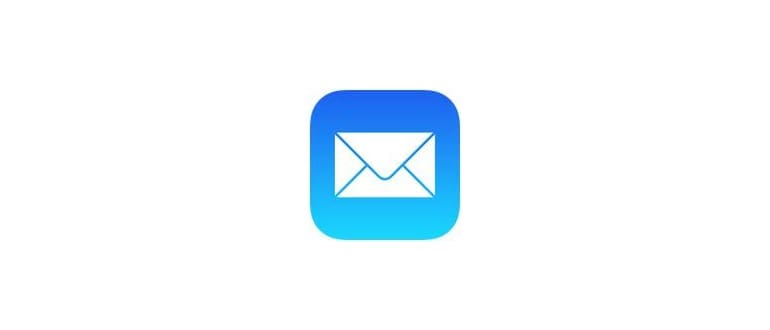I video di YouTube sono impostati per la riproduzione automatica non appena vengono caricati, e un nuovo video viene automaticamente avviato alla fine del primo. Mentre alcuni utenti trovano utile questa funzione, altri preferiscono avere il controllo su cosa guardare.
Se desideri disattivare la riproduzione automatica su YouTube, puoi farlo facilmente da qualsiasi sistema operativo desktop e browser web.
Disabilitazione del video AutoPlay su YouTube
- Visita un video su YouTube.com nel tuo browser come fai di solito (puoi cliccare su questo link per aprire un semplice video breve di YouTube)
- Quando il video inizia a essere riprodotto, guarda a destra per trovare il piccolo interruttore «Riproduzione automatica» e impostalo su OFF per fermare la riproduzione automatica dei video.
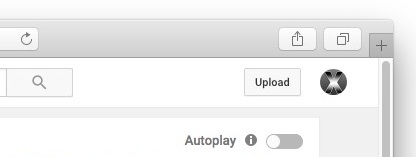
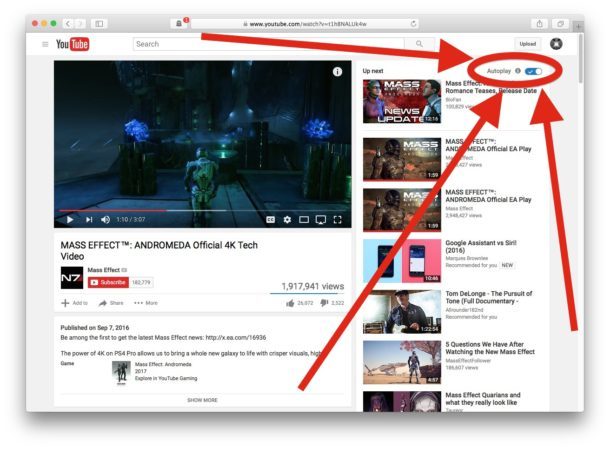
In alternativa, puoi cliccare sull’icona dell’ingranaggio durante la riproduzione del video e disattivare «Riproduzione automatica» da lì.
Disattivando la riproduzione automatica, questa impostazione influenzerà non solo il video corrente, ma anche tutti gli altri video che guardi dallo stesso account YouTube e sullo stesso browser, grazie ai cookie. Questo vale anche per i video in modalità picture-in-picture su Mac.
Vale la pena notare che, anche se disattivi la riproduzione automatica, se hai un video già in loop, puoi continuare a riprodurlo utilizzando il metodo del clic destro, come spiegato nel nostro articolo su come riprodurre in loop i video di YouTube.
Per quanto riguarda il lato mobile, non esiste un metodo diretto per fermare la riproduzione automatica dal browser, ma nell’app YouTube per iOS è possibile attivare o disattivare l’interruttore «Autoplay».
Aggiornamenti per il 2024
Nel 2024, YouTube ha introdotto nuove funzionalità che migliorano ulteriormente l’esperienza dell’utente. Ora puoi personalizzare il tuo feed di suggerimenti in base alle tue preferenze, rendendo più semplice trovare contenuti che realmente ti interessano. Inoltre, l’app offre la possibilità di creare playlist automatiche basate sui tuoi gusti, migliorando l’interazione con la piattaforma.
Inoltre, YouTube sta sperimentando nuove modalità di visualizzazione, come la possibilità di guardare video in modalità offline, che possono essere attivate tramite l’abbonamento a YouTube Premium. Questo non solo ti consente di risparmiare dati, ma ti offre anche la libertà di guardare i tuoi video preferiti ovunque tu sia, senza interruzioni.
Infine, con l’aumento della popolarità dei contenuti in streaming, YouTube ha migliorato la qualità delle sue trasmissioni in diretta, rendendo l’esperienza di visione più fluida e coinvolgente. Assicurati di esplorare queste nuove opzioni per ottimizzare il tuo modo di fruire dei video su YouTube!